Så här raderar du en Trackr-enhet från ditt konto

Trackr är en Bluetooth-enhet med nyckelringstorlek som du kan använda för att hitta dina nycklar, plånbok eller något annat som du ofta förlorar. Om du behöver byta din Trackr, felsöka anslutningen eller helt enkelt ta bort den helt kan du enkelt radera Trackr från ditt konto.
RELATED: Använda Trackr för att hitta dina nycklar, plånbok, telefon , eller något annat
När du har lagt till ett Trackr till ditt konto är det enkelt att ta bort det. Det finns flera anledningar att ta bort en Trackr. Om du behöver byta ut en gammal eftersom batteriet har dött måste du ta bort den gamla och lägga till en ny Trackr. Ibland om en Trackr inte kommer att ansluta till din telefon kan du åtgärda det genom att radera det och lägga till det igen. Eller du kan ta bort det bara för att du inte vill ha det längre. Oavsett om du tar bort enheten från ditt konto är det ganska enkelt.
För att komma igång öppnar du Trackr-appen och trycker på menyikonet med tre knappar i det övre högra hörnet.
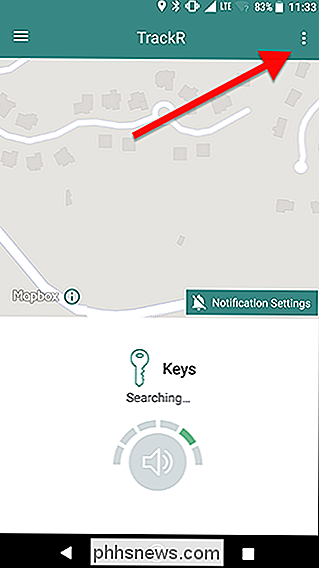
Tryck sedan på ikonen för inställningsväxling bredvid enhet som du vill radera.
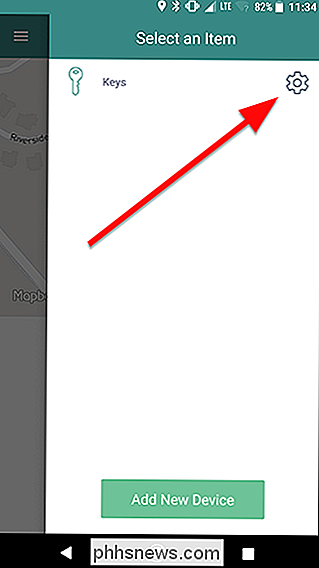
Bläddra till undersidan av skärmen och tryck på den röda Ta bort-knappen.
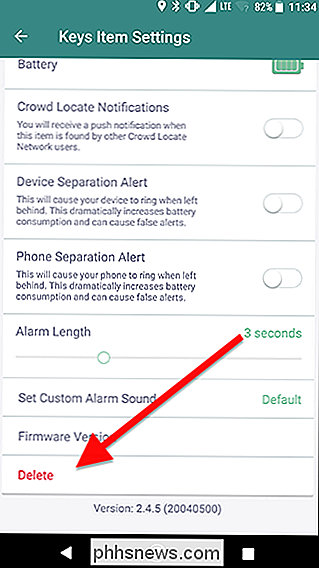
Ett fönster dyker upp och frågar om du är säker på att du vill sluta spåra den här enheten. Tryck på OK.
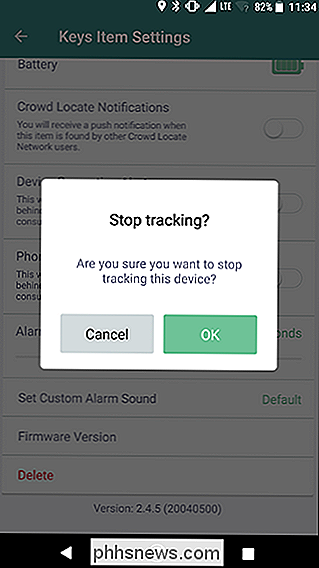
Efter denna punkt kommer din Trackr inte längre att kopplas till ditt konto. Om du blir av med Trackr eller ersätter den med en ny, kan du förfoga över den gamla enheten nu. Om du vill lägga till det på ditt konto, ta bort batteriet (om det har ett flyttbart batteri) i ca 10 sekunder innan du försöker ansluta det igen.

Hur man förhindrar Windows-användare från att ändra skrivbordsunderlaget
Om du vill förhindra användare av en dator från att ändra skrivbordsunderlägget, är det inte så svårt att göra. Så här gör du det. RELATED: Hur man förhindrar Windows-användare från att ändra skärmsläckaren Oavsett om du har datorer i ett hem eller småföretag, finns det tillfällen du kanske inte vill ha användare av PC för att ändra skrivbordsunderlaget.

ÖPpna en helskärmsterminal direkt på din Mac med hjälp av en tangentbordsgenväg
Många Mac-användare spenderar hela sitt liv i terminalen, men de flesta av oss öppnar bara det ibland. Att använda en mus för att öppna ett textbaserat gränssnitt känns dock konstigt. Vad händer om det finns ett sätt att alltid ha Terminal redo, utlöses av en enda tangentbordsgenväg? Du kan enkelt ställa in det här tack vare iTerm, ett alternativ till standardterminalen som kan anpassas på alla sätt.



